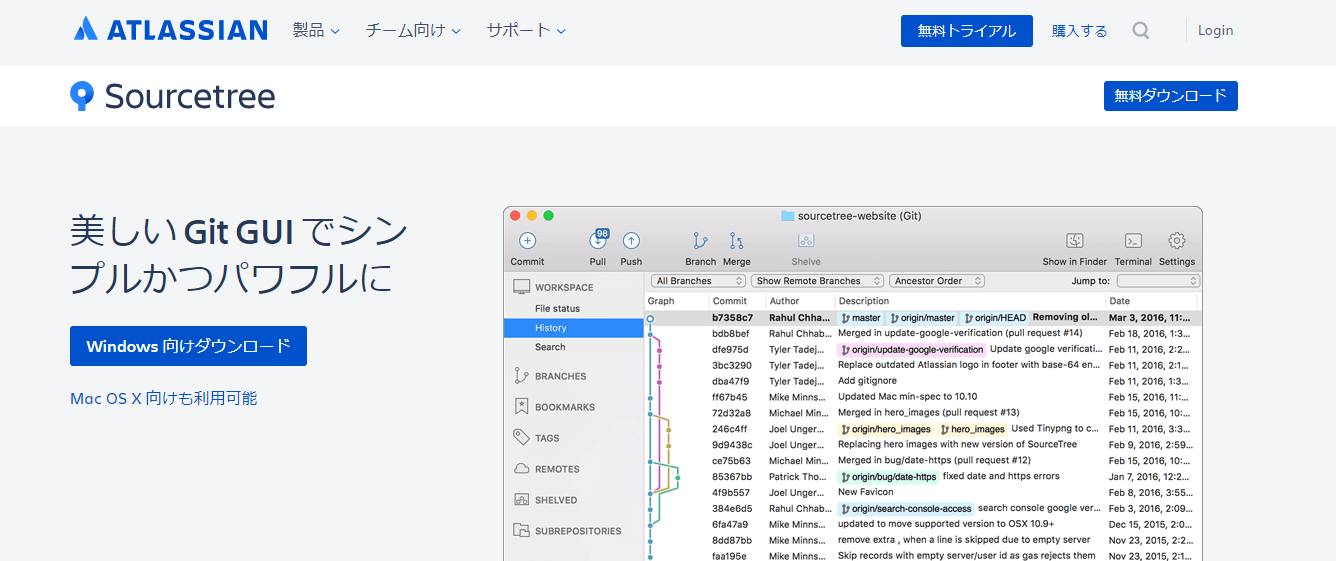Git&GitHub 備忘① SourceTreeインストール
目的
- 自分の作った手順書、スクリプトをメンバーに共有(閲覧してもらうレベルで良い)したい
- 過去使ったことがありますが、かなり忘れていたので丁寧に記録する目的
Gitの特徴
- バージョン管理システム
- 何を管理?プログラムだけでなく文書も管理できる
- プログラム
- 設計書
- マニュアル
- Gitの利用パターン
- PCのローカルにインストールして使うパターン
- サーバに入れて共有するパターン
- GitとGitHubは別物
- GitHUBはGitサーバのオンラインサービス
必要なツール
- テキストエディタ
- Sourcetree
- Gitの機能を組み込んだアプリケーション。他のアプリケーションとの比較はしてない。GitをGUIで扱うことができるということでなんとなく使ってる
Sourcetreeインストール
-
ウィザードに従うだけですが、微妙に難しいので、細かく記録しておきます。
-
SourceTree公式ページ:https://ja.atlassian.com/software/sourcetree
-
すでに登録済みでしたので「Bitbucket」クリックして進みます。